Discord-serverbildet ditt, også kjent som serveravataren eller -ikonet, er det første folk ser, noe som gjør det til et avgjørende element for å skape en unik identitet for fellesskapet ditt. Enten du starter en ny server eller bare ønsker å fornye din nåværende, vel vitende hvordan endre Discord-serverbilde er avgjørende.
Dette innlegget forteller de avgjørende kravene til Discord-serverbildedimensjoner og detaljerte instruksjoner for å endre profiler på både skrivebord og mobil.
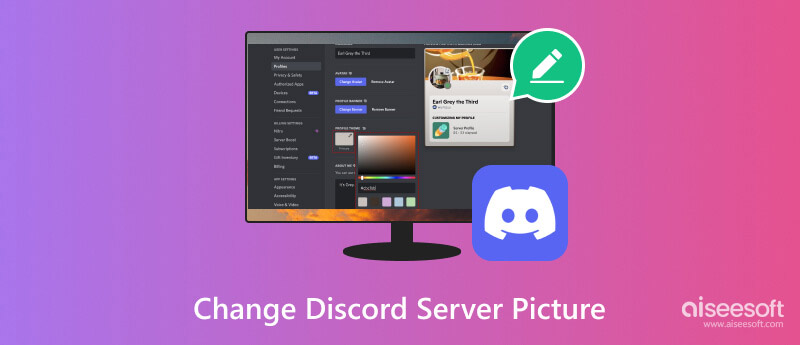
Før du går inn i trinnene, la oss sørge for at det valgte bildet oppfyller Discords krav til serverbildedimensjoner for optimal kvalitet.
Bildeformat: PNG, JPEG eller GIF
Mål: 128×128 piksler minimum, 1024×1024 piksler maksimum
Anbefalte dimensjoner: 512 × 512 piksler
Filstørrelse: 10 MB maksimum
Bildeforhold: Kvadratisk (1:1) anbefales, men andre sideforhold aksepteres.
Å bruke et firkantet bilde sikrer at serverbildet ditt vises konsekvent på tvers av forskjellige plattformer og enheter. Vær oppmerksom på at overskridelse av maksimale dimensjoner eller bruk av formater som ikke støttes, vil føre til endring av bildestørrelse eller avvisning.
Denne delen vil veilede deg til å endre Discord-serverbildet ditt på skrivebordet og mobile enheter. Hvis du liker å redigere og forbedre bildet før du legger det til Discord, kan du bruke Aiseesoft med alle funksjoner AI Photo Editor. Den lar deg enkelt optimere bildekvaliteten, fjerne uønskede objekter, lage gjennomsiktige bilder og mer.
100 % sikker. Ingen annonser.
100 % sikker. Ingen annonser.

Åpne Discord-appen eller nettleseren og logg på kontoen din. Klikk Brukerinnstillinger nederst til venstre for å få tilgang Min Konto. Klikk på i menyen til venstre Profiler. Eller du kan klikke på Rediger brukerprofil knapp.
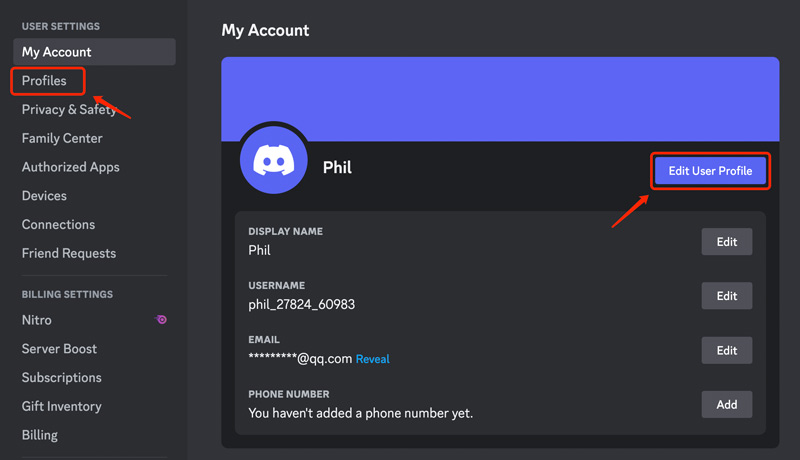
Under Brukerprofil fanen, klikk på din nåværende Discord-avatar og velg Endre Avatar alternativet.
Du får to alternativer for å endre Discord-profilbildet ditt: Last opp bilde og Velg GIF. Velg bildefilen du vil bruke fra datamaskinen.
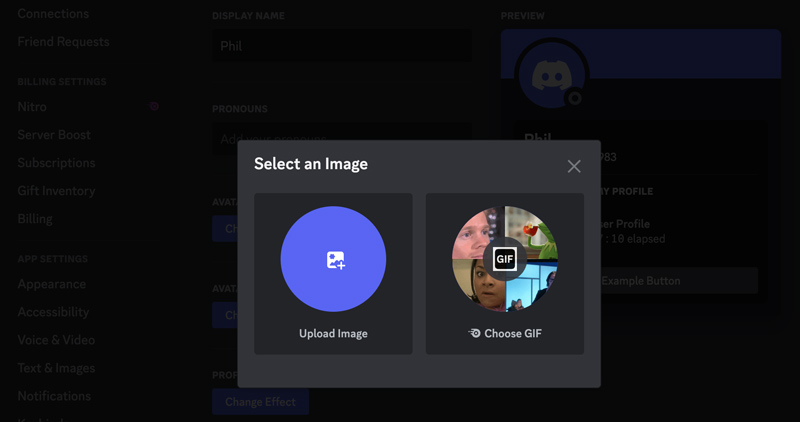
I popup-vinduet Rediger bilde vindu, kan du zoome inn eller ut og justere bildeposisjonen for å sikre at det ser perfekt ut. Klikk på Påfør for å oppdatere Discord-profilbildet ditt.
Mens du endrer serverbildet ditt, tilbyr Discord en praktisk forhåndsvisningsfunksjon. Etter å ha valgt et bilde, kan du se hvordan det vil se ut før du lagrer endringene.
Discord-serverprofiler er en relativt ny funksjon som lar brukere tilpasse sin online tilstedeværelse på hver server de tilhører. Det betyr at du kan skreddersy avataren, banneret og Om meg-delen for å gjenspeile dine spesifikke interesser og personlighet i hvert fellesskap, og legge til et lag med selvuttrykk og fordypning til Discord-opplevelsen din.
Hvis du vil endre Discord-serverprofiler, gå til Serverprofiler fanen, velg en bestemt server som du vil endre profilbildet til, klikk på gjeldende avatar, og gjør deretter lignende trinn for å oppdatere den.
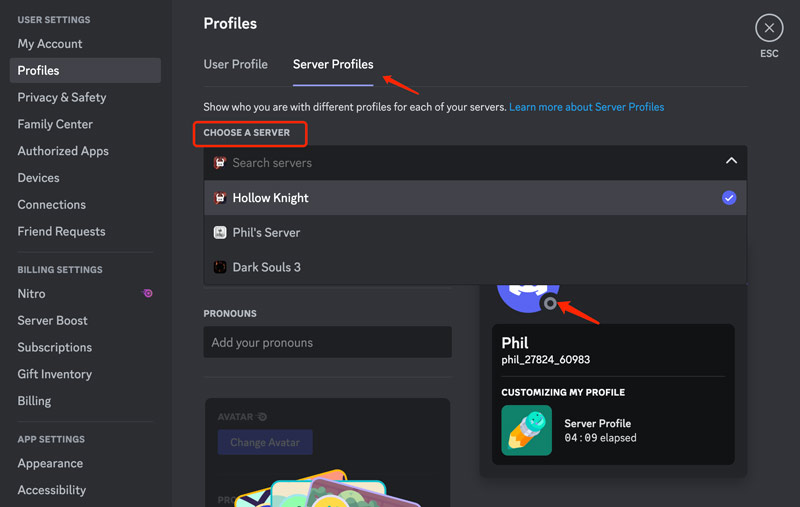
Serverprofiler-funksjonen er begrenset til Nitro-brukere. Du må abonnere på Discord Nitro for å fortsette. Som Nitro-bruker kan du fritt endre serverprofiler uten å påvirke brukerprofilen din.
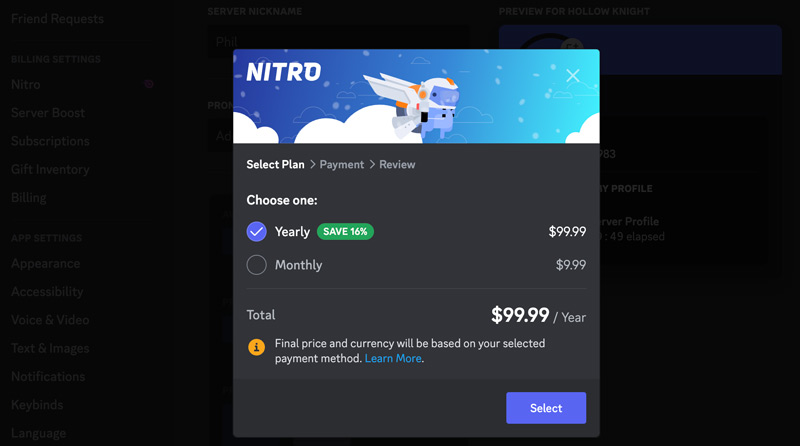
Nitro-abonnenter kan laste opp animerte GIF-er som deres serverbilde, og legge til et dynamisk element til serveren deres. Discord-partnere kan lage tilpassede serverikoner som er unike for fellesskapet deres.
Åpne Discord-mobilappen og trykk på ditt nåværende profilbilde. Gå til Brukerprofil, trykk på profilbildet ditt og velg Endre Avatar alternativ. Last opp et nytt profilbilde og rediger det. Trykk på Spar i øvre høyre hjørne for å endre Discord-profilbildet ditt.
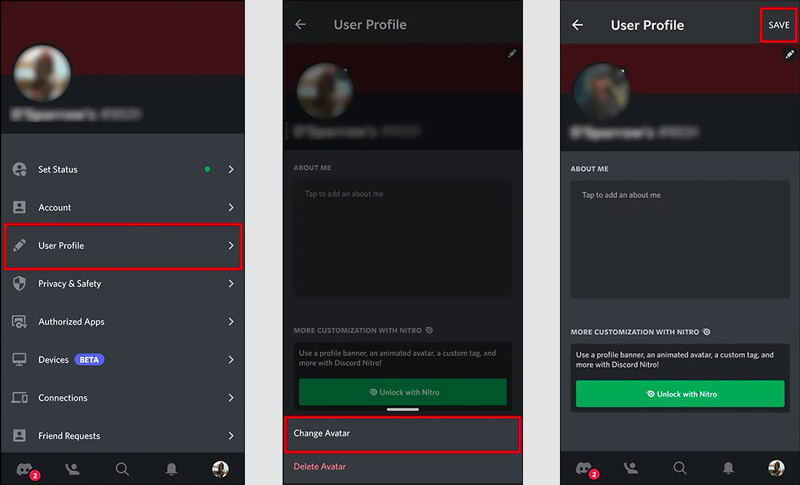
Bruk et bilde av høy kvalitet som er klart og skarpt. Sørg for at bildet er relevant for serverens tema eller fellesskap.
Velg et bilde som er lett å se og gjenkjenne i liten størrelse. Unngå å bruke bilder med for mye detaljer eller tekst, da de kan være vanskelige å se i mindre størrelser. Unngå også å bruke bilder som er opphavsrettsbeskyttet eller støtende.
Bruk et bilde som gjenspeiler serverens tema eller personlighet. Det bidrar til å skape en sammenhengende og gjenkjennelig identitet for samfunnet ditt.
Hold Discord-serverbildet ditt friskt og oppdatert kan bidra til å holde fellesskapet ditt engasjert.
Kan jeg legge til en GIF i Discord-profilbildet mitt?
Ja, du kan legge til en GIF til Discord-profilbildet ditt for å lage en animert effekt, men bare hvis du har et Discord Nitro-abonnement. Du har lov til å legge til en GIF til Discord-profilbildet ditt på både Discord-nettstedet og skrivebordsappen. For øyeblikket støttes ikke å legge til en GIF på Discord-mobilappen.
Hvordan endre profilbildet ditt i en Discord-server på mobil?
Å endre Discord-serverbildet på mobil er en enkel prosess. Åpne Discord-appen og naviger til ønsket server. Gå til Serverinnstillinger og trykk på gjeldende serverbilde. Deretter velger du Endre avatar og følger instruksjonene for å fortsette.
Hvorfor lar Discord meg ikke endre serverprofilen min?
Endring av serverprofiler er en Nitro-eksklusiv funksjon. Du må ha et Discord Nitro-abonnement for å få tilgang til denne funksjonen. Dessuten er det bare brukere med Administrer server-tillatelse som kan endre serverprofilbildet, banneret og Om meg-delen. Hvis du ikke har denne tillatelsen, kan du ikke gjøre noen endringer. Serveradministratorer kan deaktivere tilpasning av serverprofiler for fellesskapene deres. Noen ganger kan midlertidige feil eller feil hindre deg i å endre Discord-serverprofilen din. Hvis du prøver å laste opp et bilde i et format som ikke støttes, vil det ikke bli akseptert.
konklusjonen
Ved å følge trinnene og følge kravene til Discord-serverbildedimensjonen, kan du enkelt tilpasse serveren din og få den til å skille seg ut fra mengden. Vi håper dette innlegget har hjulpet deg med å lære hvordan endre Discord-serverbildet ditt.

Forstørr og oppskaler bilder opp til 4K i grupper raskt med bred støtte for ulike bildeformater.
100 % sikker. Ingen annonser.
100 % sikker. Ingen annonser.